iOS8.4から新たに実装されたアップルミュージックですが、これまでのミュージックアプリから操作方法が大きく変更しています。
分かりにくいのが曲のシャッフルや再生方法です。慣れてしまうと問題ないのですが、最初はやはり手こずる部分もありますね^^;
そこで今回は、ミュージックアプリの音楽を全曲シャッフル再生させる方法をご紹介していきいます。
Sponsored Link
ミュージックを全曲シャッフル再生する方法
曲をシャッフル再生する方法を写真付きでご説明していきます。
まずミュージックアプリを開き、「My Music」をタップします。
「My Music」の画面から、赤枠の「アルバムを」タップしてください。
(設定を変更している場合は赤枠が「曲」「アーティスト」という表記になっています)
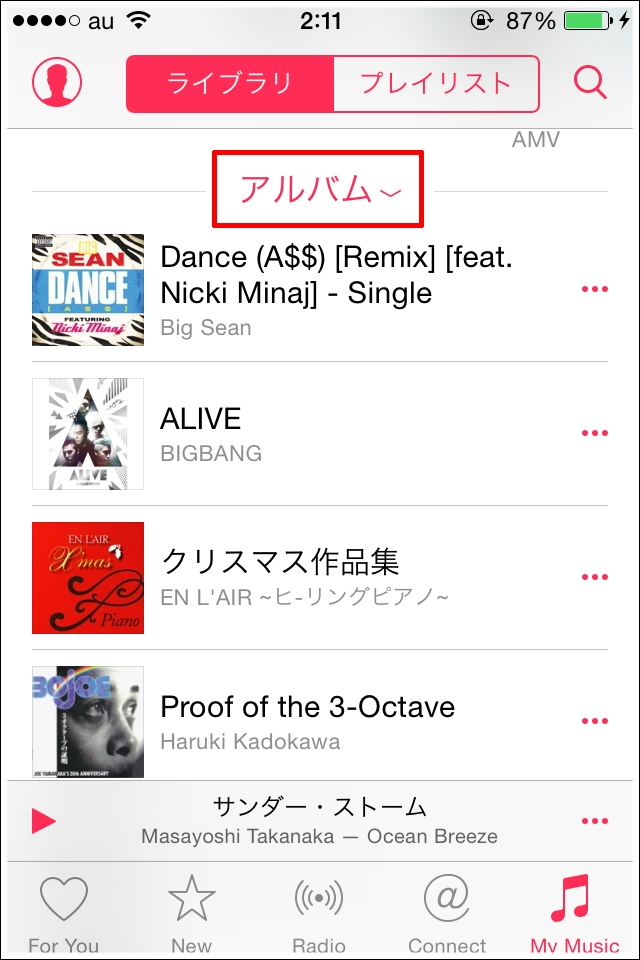
「曲」を選択します。
もとから「曲」になっている場合はそのままでオッケー。
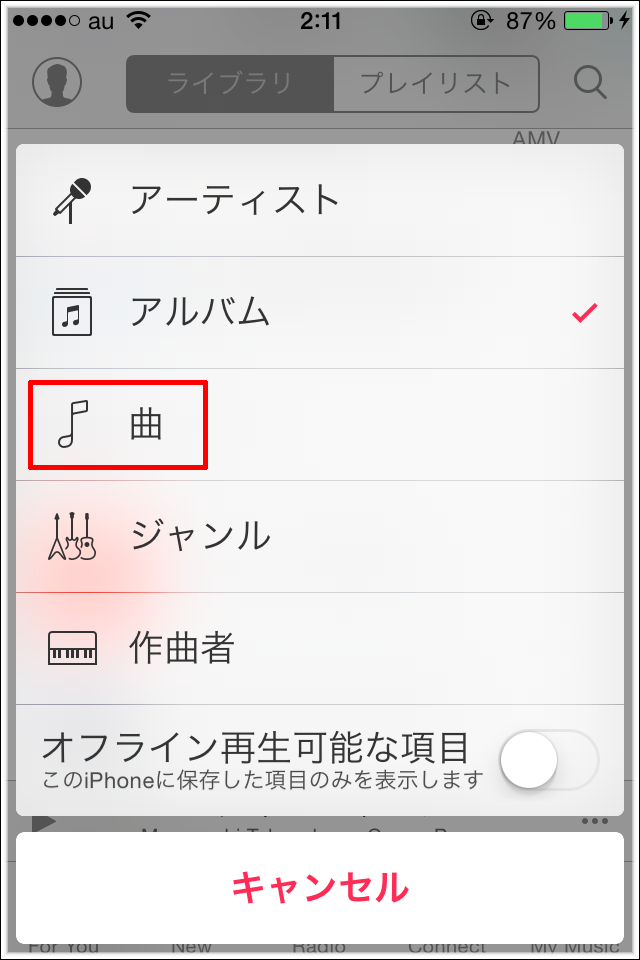
下部の赤枠のミニプレイヤーをタップし、プレイヤー画面を開きます。
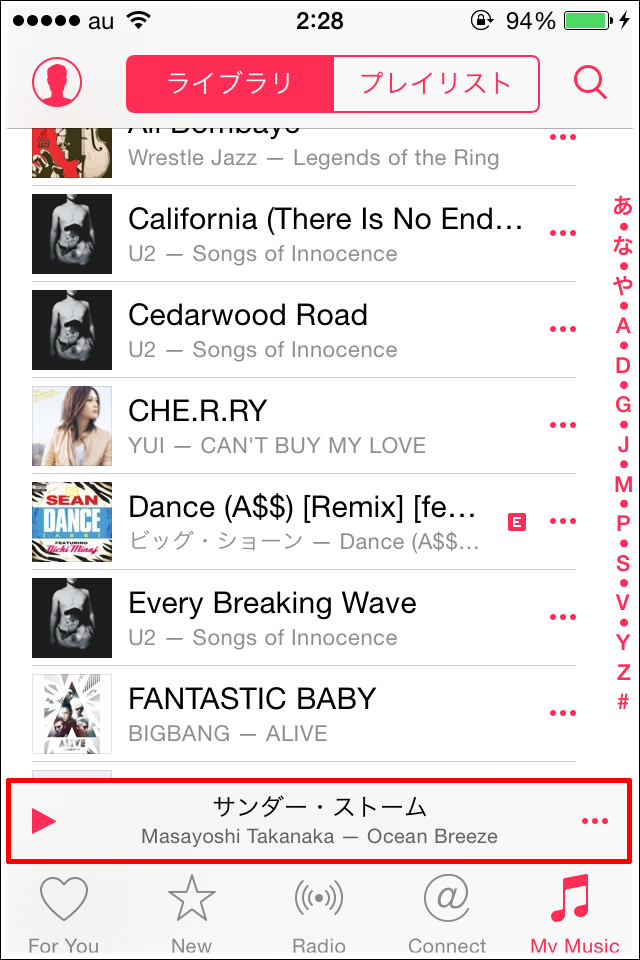
シャッフル再生ボタンをタップすると「オン」になり、曲がシャッフル再生させるようになります。
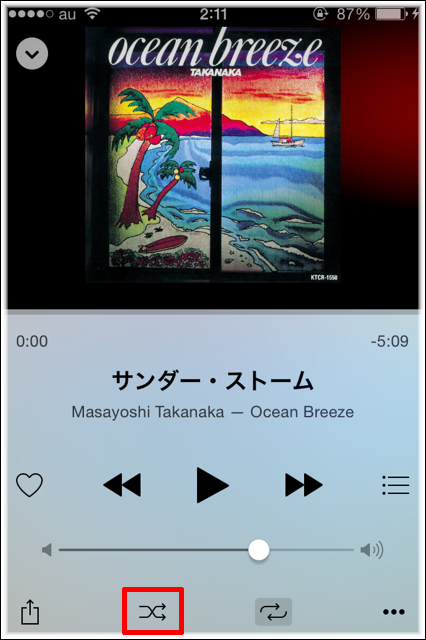
アーティスト・アルバム・ジャンルごとにシャッフル再生させる場合
上記の設定では、全曲をシャッフル再生させましたが、各設定により
アーティスト・アルバム・ジャンルごとにシャッフル再生させることも可能です。
「曲」と選択したところを、それぞれお好みで選択します。
「アーティスト・アルバム・ジャンル・作曲者」を選択できますね。
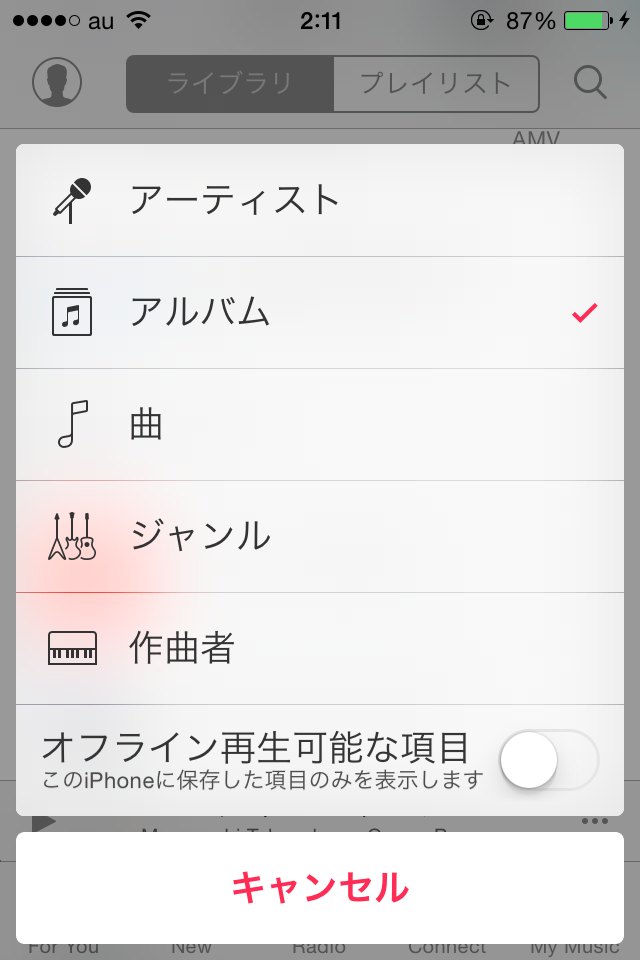
あとは同じようにプレイヤー画面にてシャッフル再生ボタンをタップすれば、設定完了となります。
再生順も変更可能
また、楽曲の再生順も変更できます。
曲のプレイヤー画面にて、下記画像の赤枠をタップします。

すると楽曲リストが表示されます。
ここで、右にある3つの棒のボタンを上下にドラッグすることで、曲順を入れ替えることが可能になります。
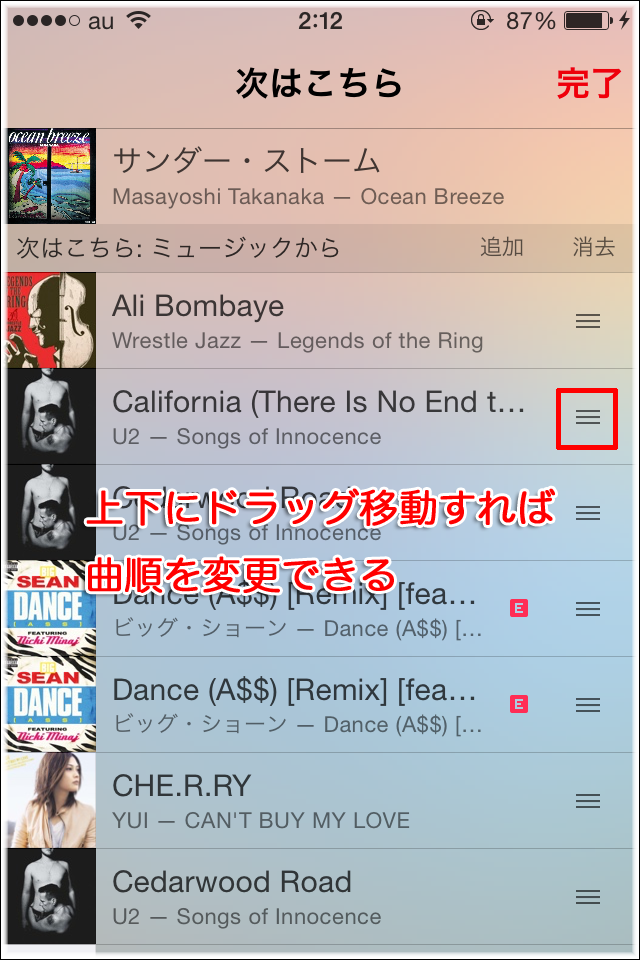
まとめ
「楽曲をシャッフルして再生する方法」については上記を参考にして操作してみてくださいね。
ミュージックアプリに関しての情報は随時発信していきたいと思います。
その他、設定方法等も紹介しているので是非試してみてくださいね。
Sponsored Link

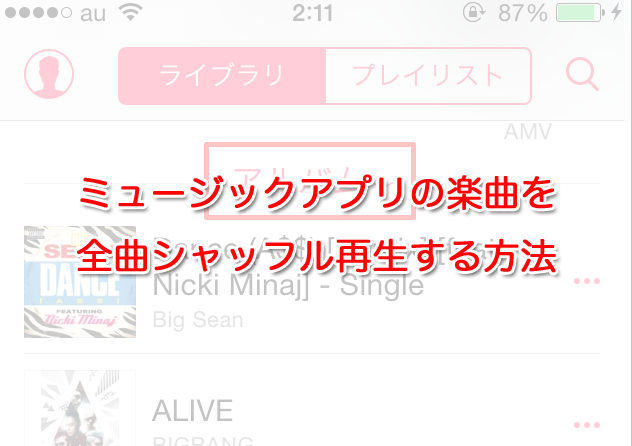
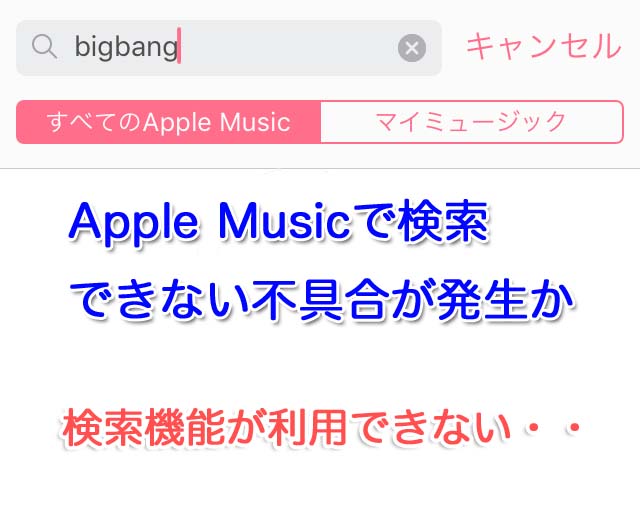
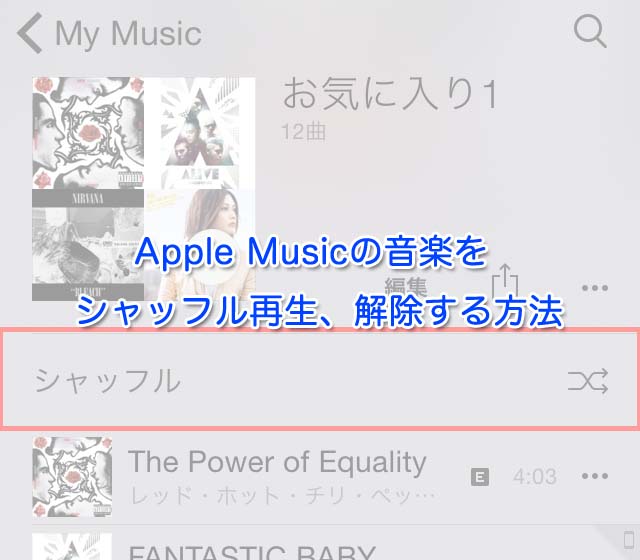
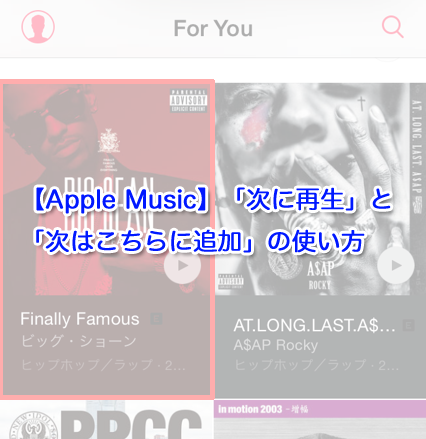
コメント Comments
コメント一覧
コメントはありません。
トラックバックURL
https://iphone-apple.net/archives/839/trackback